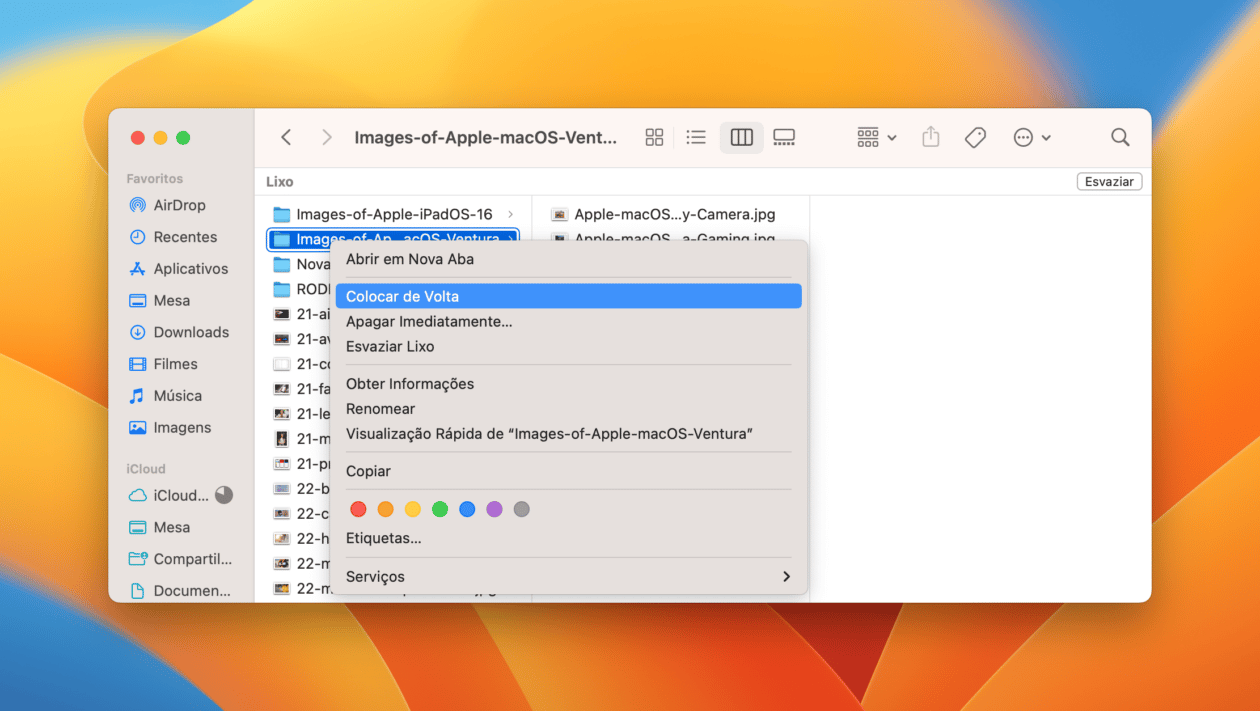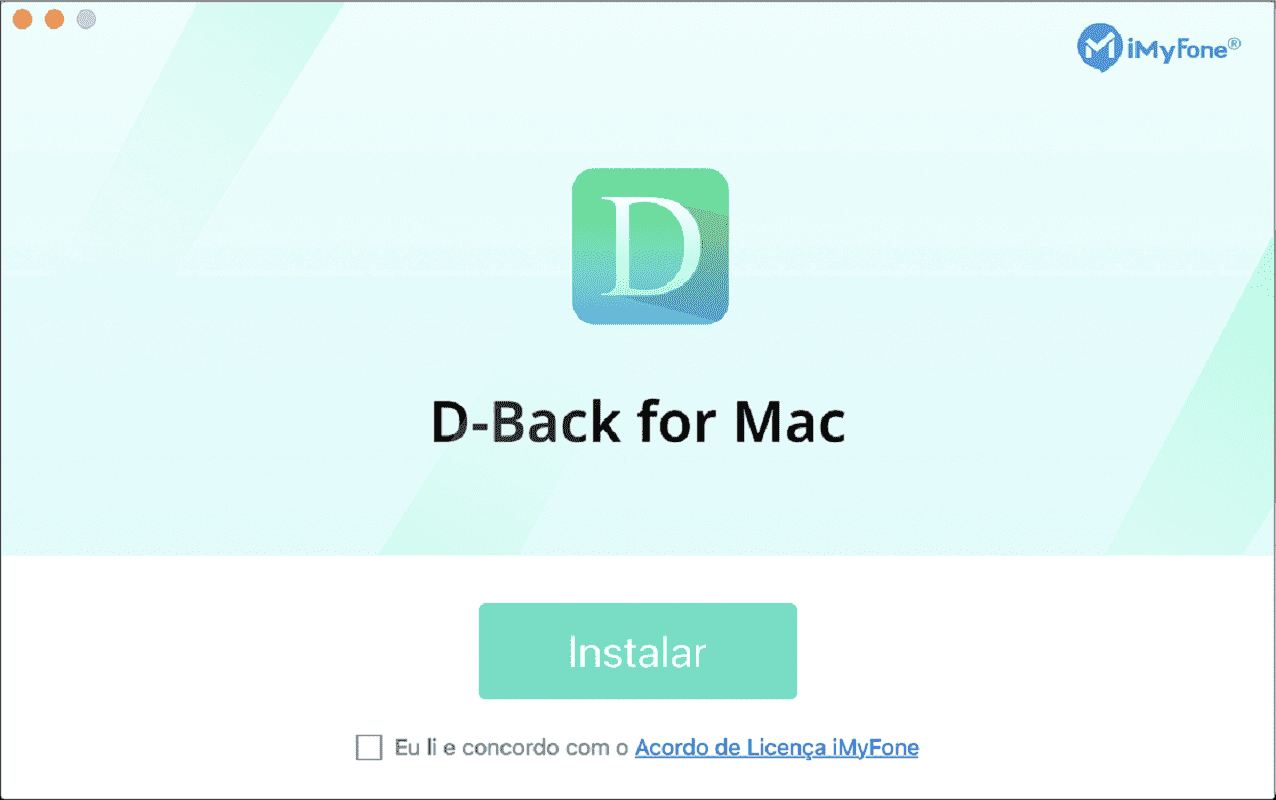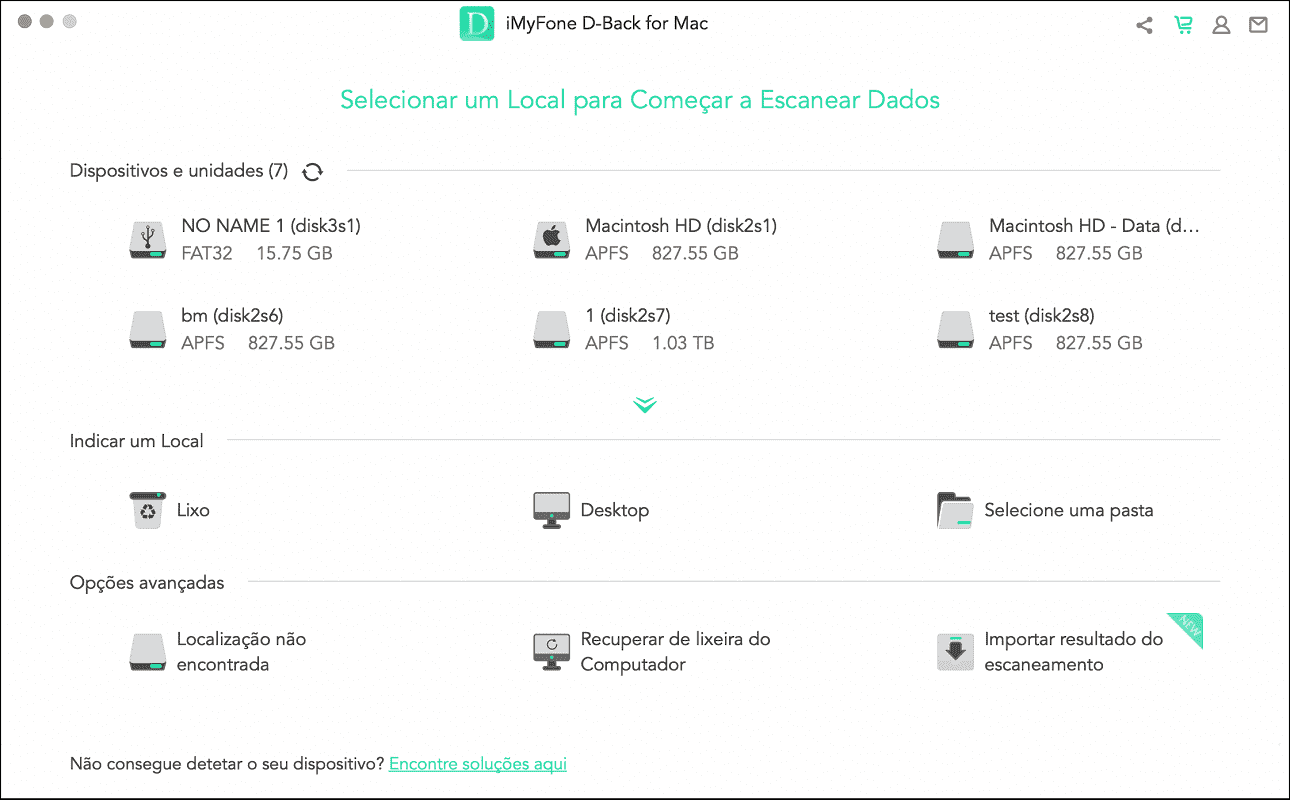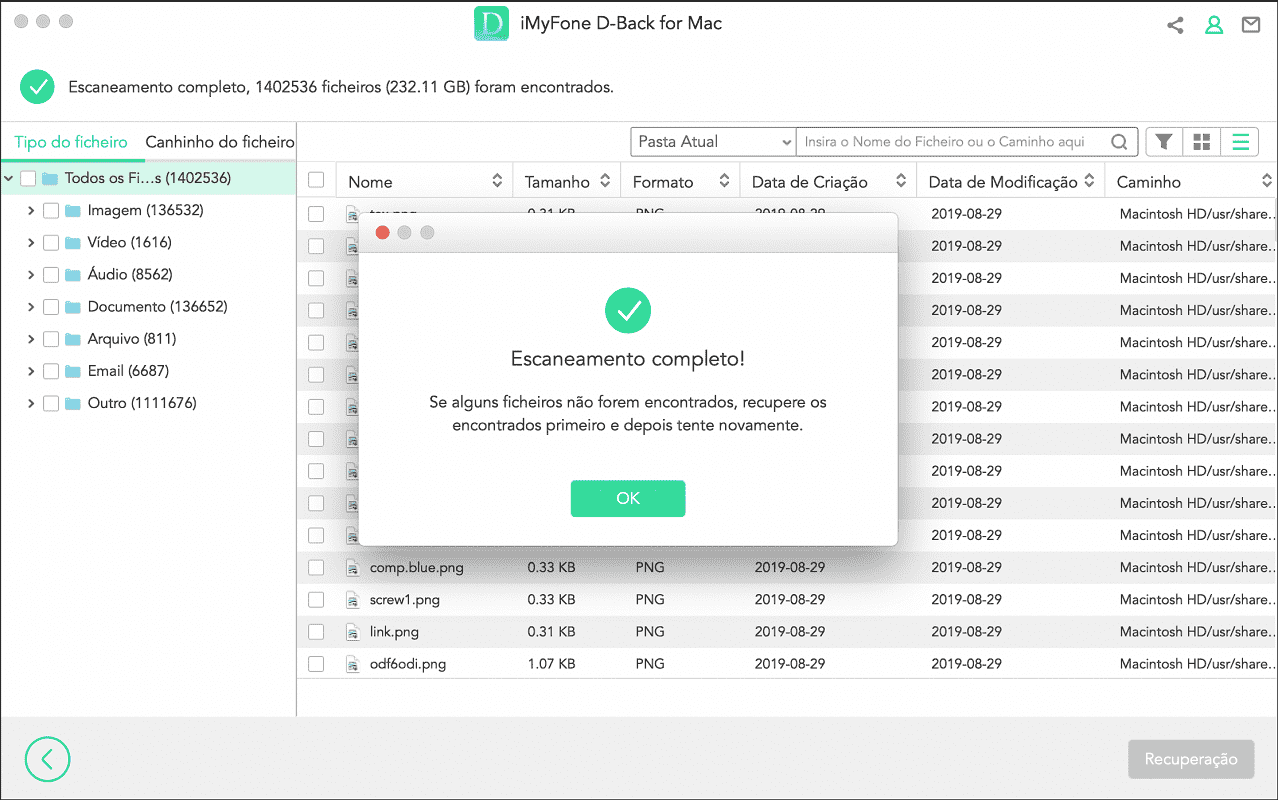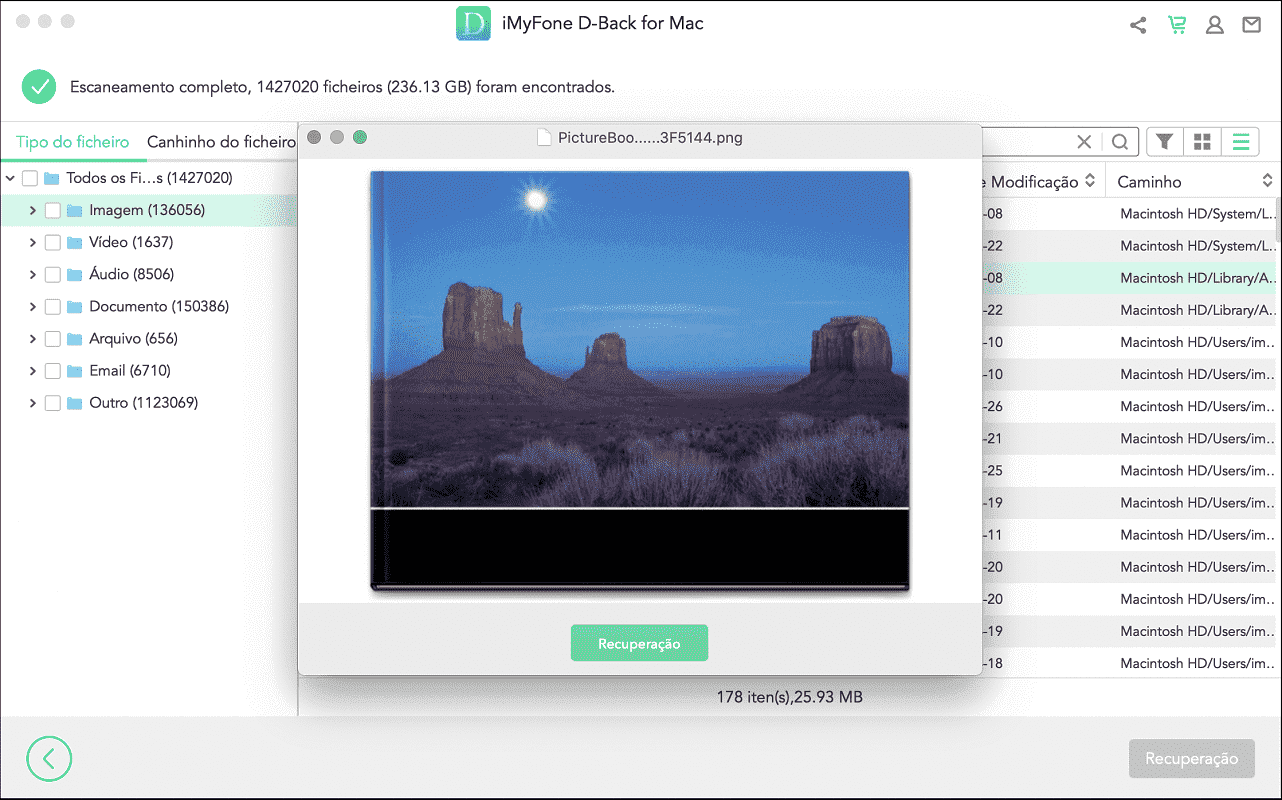Não importa o quanto você tenta, é virtualmente impossível não excluir acidentalmente um arquivo em seu Mac. Quando você percebe que esvaziou o Lixo após a exclusão, você pode ficar sem esperança. Mas não se desespere! Apresento-lhes dois métodos que podem recuperar seus dados perdidos usando uma funcionalidade nativa do sistema ou um software de recuperação.
Sim, o iMyFone D-Back for Mac pode recuperar arquivos perdidos no seu Mac mesmo que tenham sido excluídos permanentemente do Lixo.
Restaurar arquivos excluídos no Mac do Lixo (ainda não esvaziado)
Quando você descobre que alguns arquivos estão faltando no seu Mac, a primeira coisa que você deve fazer é verificar o Lixo. Esta é uma pasta especial que armazena temporariamente arquivos deletados até que seja esvaziada.
Siga os passos abaixo para recuperar arquivos excluídos da lixeira do Mac:
- Abra o Lixo do Mac, localizado no Dock (último ícone à direita).
- Localize os arquivos perdidos ou deletados que deseja restaurar.
- Clique com o botão direito do mouse no arquivo ou pasta selecionado.
- Escolha a opção “Colocar de Volta” para restaurar os arquivos excluídos do Mac à sua localização original.
Passos para recuperar arquivos excluídos no Mac com um clique (de lixeira esvaziado)
O D-Back para a recuperação de dados de PCs é compatível tanto para Windows quanto para macOS. Você só precisa baixar a versão correta para o seu sistema.
- Instale o D-Back for Mac.
Dê dois cliques no arquivo baixado e siga as instruções do guia para concluir a instalação. Assim que você clicar em “Instalar”, o processo começará. Aguarde alguns minutos até que o programa seja completamente instalado e depois abra-o no seu Mac.
- Para restaurar dados deletados do Lixo ou então todo o Lixo esvaziado, selecione o Lixo no Mac.
- Faça escaneamento do Lixo.
O D-Back for Mac iniciará uma varredura completa para procurar arquivos perdidos. Você pode pausar ou interromper o processo a qualquer momento. O programa também avisará quando o escaneamento for concluído.
- Pré-visualize e recupere os dados.
Todos os arquivos encontrados serão listados no painel esquerdo. Antes de fazer a recuperação, você pode dar dois cliques neles para pré-visualizar e recuperar cada um individualmente. Você também pode selecionar todos os arquivos de que precisa e, depois, clicar em “Recuperação” para restaurá-los imediatamente.
Pronto, desta forma, você pode facilmente recuperar os arquivos que foram esvaziados da lixeira.
Conclusão
Claro que, por também funcionar como um recuperador profissional de dados do iPhone, o D-Back for iOS pode resolver os problemas de seu aparelho móvel.
O D-Back para a recuperação de dados de PCs foi projetado para ajudar qualquer pessoa a recuperar arquivos perdidos e excluídos em apenas alguns passos muito fáceis. Disponível para computadores Windows e macOS, ele possui suporte para a recuperação de mais de 1.000 formatos de arquivos de HDDs, cartões de memória, pendrives, HDDs externos e até mesmo computadores travados.
Com uma alta taxa de recuperação, a combinação do recurso de varredura completa e profunda permite que ele desenterre e recupere todos os dados perdidos, excluídos ou inacessíveis em seu dispositivo. Não se preocupe mais com perda de dados!